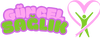Irem
New member
Bilgisayar Ses Sorunu Nasıl Çözülür?
Bilgisayarlar, günlük işlerimizden eğlenceye kadar birçok alanda bize hizmet ederken, zaman zaman karşılaştığımız sorunlar da olabilir. Bu sorunlardan biri de bilgisayar sesi ile ilgili yaşanan problemlerdir. Bilgisayar ses sorunları, çeşitli nedenlerden kaynaklanabilir ve genellikle kullanıcılar için rahatsız edici olabilir. Bu makalede, bilgisayar ses sorunlarını nasıl çözebileceğinizi adım adım inceleyeceğiz.
1. Temel Kontroller
Bir bilgisayar ses sorunuyla karşılaştığınızda, ilk adım temel kontrolleri yapmaktır. Bu adımlar, sorunun basit bir çözümü olabilecek durumları içerir:
a. Hoparlörlerin veya kulaklıkların doğru şekilde bağlı olduğundan emin olun.
b. Hoparlörlerin veya kulaklıkların ses seviyesinin düşük olmadığından emin olmak için kontrol edin.
c. Hoparlörlerin veya kulaklıkların sessiz konumda olup olmadığını kontrol edin.
d. Bağlı cihazın açık olduğundan ve çalıştığından emin olun.
Bu basit kontroller, ses sorununun temel seviyede olup olmadığını anlamanıza yardımcı olabilir.
2. Ses Sürücüsünü Kontrol Etme
Ses sorunları genellikle eksik veya güncel olmayan ses sürücülerinden kaynaklanabilir. Bu nedenle, ses sürücülerini kontrol etmek ve gerektiğinde güncellemek önemlidir. İşte ses sürücüsünü kontrol etme adımları:
a. Başlat menüsünde "Cihaz Yöneticisi"ni açın.
b. "Ses, Video ve Oyun Denetleyicileri" kategorisine tıklayın.
c. Ses cihazınızın adını sağ tıklayın ve "Sürücüyü Güncelle" seçeneğini seçin.
d. Otomatik olarak güncelleme seçeneğini seçerek, Windows'un sürücüleri aramasını ve güncellemeleri yüklemesini bekleyin.
Ses sürücüsünü güncellemek, bilgisayarınızdaki ses sorunlarını çözebilir.
3. Windows Ses Sorunları Gidericiyi Kullanma
Windows'un kendi içinde bir ses sorunları gidericisi bulunmaktadır. Bu araç, yaygın ses sorunlarını otomatik olarak tespit edip çözebilir. İşte Windows Ses Sorunları Gidericiyi kullanma adımları:
a. Başlat menüsünde "Ayarlar"ı açın.
b. "Güncelleştirme ve Güvenlik" bölümüne gidin.
c. Sol taraftaki menüden "Hata Ayıklama" seçeneğini seçin.
d. "Diğer Sorun Gider"i seçin ve "Ses Sorunları" seçeneğini tıklayın.
e. Gidericiyi çalıştırın ve talimatları izleyin.
Windows Ses Sorunları Giderici, bilgisayarınızdaki ses sorunlarını otomatik olarak tanımlayıp çözebilir.
4. Ses Ayarlarını Kontrol Etme
Bilgisayarınızdaki ses ayarlarını kontrol etmek de ses sorunlarını çözebilir. İşte ses ayarlarını kontrol etme adımları:
a. Görev çubuğundaki hoparlör simgesine sağ tıklayın.
b. "Ses Ayarları" veya "Ses Yöneticisi" seçeneğini seçin.
c. "Ses" sekmesine tıklayarak, ses seviyelerini kontrol edin.
d. Gerekirse, "Bağımsız Ses Ayarları" bölümünden cihazların ses seviyelerini ayarlayın.
Ses ayarlarını kontrol ederek, bilgisayarınızdaki ses sorunlarını belirleyebilir ve düzeltebilirsiniz.
5. Windows Güncellemelerini Kontrol Etme
Windows işletim sistemindeki güncellemeler, bilgisayarınızın performansını ve uyumluluğunu etkileyebilir. Bu nedenle, ses sorunları yaşıyorsanız Windows'un güncel olup olmadığını kontrol etmek önemlidir. İşte Windows güncellemelerini kontrol etme adımları:
a. Başlat menüsünde "Ayarlar"ı açın.
b. "Güncelleştirme ve Güvenlik" bölümüne gidin.
c. "Windows Update" seçeneğini tıklayın.
d. Güncellemeleri kontrol etmek için "Şimdi Kontrol Et"i seçin ve gerekli güncellemeleri yükleyin.
Windows güncellemelerini yükleyerek, bilgisayarınızın en son özelliklerine ve düzeltmelerine sahip olabilirsiniz.
Sıkça Sorulan Sorular
1. Bilgisayarımın sesi aniden neden kesildi?
Bu durumun birkaç nedeni olabilir. Ses sürücüsünde sorun, bağlantı hatası, hoparlör veya kulaklık arızası gibi sebepler sesin aniden kesilmesine yol açabilir. Yukarıdaki adımları izleyerek sorunu belirleyebilirsiniz.
2. Bilgisayarımın sesi çok düşük, nasıl artırabilirim?
Öncelikle ses seviyesini kontrol edin ve gerekirse artırın. Ses ayarlarını açarak, bağlı
cihazların ses seviyelerini yükseltebilir veya Windows'un ses yükseltme özelliklerini kullanabilirsiniz.
3. Bilgisayarımın mikrofonu neden çalışmıyor?
Mikrofonunuzun bağlantısını kontrol edin ve gerekirse temizleyin. Mikrofonunuzun ses seviyesini kontrol edin ve ayarlayın. Ses sürücülerini güncelleyin ve Windows'un mikrofonla ilgili ayarlarını kontrol edin.
Sonuç
Bilgisayar ses sorunları, çeşitli nedenlerden kaynaklanabilir ve kullanıcıların günlük işlerini aksatabilir. Ancak yukarıda belirtilen adımları takip ederek, genellikle bu sorunları kolayca çözebilirsiniz. Temel kontrollerden başlayarak, ses sürücülerini güncellemeye kadar çeşitli adımlarla sorunun kök nedenini bulabilir ve düzeltebilirsiniz. Eğer sorun devam ederse, profesyonel yardım almak veya bilgisayarınızı bir teknik servise götürmek de iyi bir seçenek olabilir. Bu şekilde, bilgisayarınızın sesini en iyi şekilde kullanabilir ve sorunsuz bir deneyim yaşayabilirsiniz.
Bilgisayarlar, günlük işlerimizden eğlenceye kadar birçok alanda bize hizmet ederken, zaman zaman karşılaştığımız sorunlar da olabilir. Bu sorunlardan biri de bilgisayar sesi ile ilgili yaşanan problemlerdir. Bilgisayar ses sorunları, çeşitli nedenlerden kaynaklanabilir ve genellikle kullanıcılar için rahatsız edici olabilir. Bu makalede, bilgisayar ses sorunlarını nasıl çözebileceğinizi adım adım inceleyeceğiz.
1. Temel Kontroller
Bir bilgisayar ses sorunuyla karşılaştığınızda, ilk adım temel kontrolleri yapmaktır. Bu adımlar, sorunun basit bir çözümü olabilecek durumları içerir:
a. Hoparlörlerin veya kulaklıkların doğru şekilde bağlı olduğundan emin olun.
b. Hoparlörlerin veya kulaklıkların ses seviyesinin düşük olmadığından emin olmak için kontrol edin.
c. Hoparlörlerin veya kulaklıkların sessiz konumda olup olmadığını kontrol edin.
d. Bağlı cihazın açık olduğundan ve çalıştığından emin olun.
Bu basit kontroller, ses sorununun temel seviyede olup olmadığını anlamanıza yardımcı olabilir.
2. Ses Sürücüsünü Kontrol Etme
Ses sorunları genellikle eksik veya güncel olmayan ses sürücülerinden kaynaklanabilir. Bu nedenle, ses sürücülerini kontrol etmek ve gerektiğinde güncellemek önemlidir. İşte ses sürücüsünü kontrol etme adımları:
a. Başlat menüsünde "Cihaz Yöneticisi"ni açın.
b. "Ses, Video ve Oyun Denetleyicileri" kategorisine tıklayın.
c. Ses cihazınızın adını sağ tıklayın ve "Sürücüyü Güncelle" seçeneğini seçin.
d. Otomatik olarak güncelleme seçeneğini seçerek, Windows'un sürücüleri aramasını ve güncellemeleri yüklemesini bekleyin.
Ses sürücüsünü güncellemek, bilgisayarınızdaki ses sorunlarını çözebilir.
3. Windows Ses Sorunları Gidericiyi Kullanma
Windows'un kendi içinde bir ses sorunları gidericisi bulunmaktadır. Bu araç, yaygın ses sorunlarını otomatik olarak tespit edip çözebilir. İşte Windows Ses Sorunları Gidericiyi kullanma adımları:
a. Başlat menüsünde "Ayarlar"ı açın.
b. "Güncelleştirme ve Güvenlik" bölümüne gidin.
c. Sol taraftaki menüden "Hata Ayıklama" seçeneğini seçin.
d. "Diğer Sorun Gider"i seçin ve "Ses Sorunları" seçeneğini tıklayın.
e. Gidericiyi çalıştırın ve talimatları izleyin.
Windows Ses Sorunları Giderici, bilgisayarınızdaki ses sorunlarını otomatik olarak tanımlayıp çözebilir.
4. Ses Ayarlarını Kontrol Etme
Bilgisayarınızdaki ses ayarlarını kontrol etmek de ses sorunlarını çözebilir. İşte ses ayarlarını kontrol etme adımları:
a. Görev çubuğundaki hoparlör simgesine sağ tıklayın.
b. "Ses Ayarları" veya "Ses Yöneticisi" seçeneğini seçin.
c. "Ses" sekmesine tıklayarak, ses seviyelerini kontrol edin.
d. Gerekirse, "Bağımsız Ses Ayarları" bölümünden cihazların ses seviyelerini ayarlayın.
Ses ayarlarını kontrol ederek, bilgisayarınızdaki ses sorunlarını belirleyebilir ve düzeltebilirsiniz.
5. Windows Güncellemelerini Kontrol Etme
Windows işletim sistemindeki güncellemeler, bilgisayarınızın performansını ve uyumluluğunu etkileyebilir. Bu nedenle, ses sorunları yaşıyorsanız Windows'un güncel olup olmadığını kontrol etmek önemlidir. İşte Windows güncellemelerini kontrol etme adımları:
a. Başlat menüsünde "Ayarlar"ı açın.
b. "Güncelleştirme ve Güvenlik" bölümüne gidin.
c. "Windows Update" seçeneğini tıklayın.
d. Güncellemeleri kontrol etmek için "Şimdi Kontrol Et"i seçin ve gerekli güncellemeleri yükleyin.
Windows güncellemelerini yükleyerek, bilgisayarınızın en son özelliklerine ve düzeltmelerine sahip olabilirsiniz.
Sıkça Sorulan Sorular
1. Bilgisayarımın sesi aniden neden kesildi?
Bu durumun birkaç nedeni olabilir. Ses sürücüsünde sorun, bağlantı hatası, hoparlör veya kulaklık arızası gibi sebepler sesin aniden kesilmesine yol açabilir. Yukarıdaki adımları izleyerek sorunu belirleyebilirsiniz.
2. Bilgisayarımın sesi çok düşük, nasıl artırabilirim?
Öncelikle ses seviyesini kontrol edin ve gerekirse artırın. Ses ayarlarını açarak, bağlı
cihazların ses seviyelerini yükseltebilir veya Windows'un ses yükseltme özelliklerini kullanabilirsiniz.
3. Bilgisayarımın mikrofonu neden çalışmıyor?
Mikrofonunuzun bağlantısını kontrol edin ve gerekirse temizleyin. Mikrofonunuzun ses seviyesini kontrol edin ve ayarlayın. Ses sürücülerini güncelleyin ve Windows'un mikrofonla ilgili ayarlarını kontrol edin.
Sonuç
Bilgisayar ses sorunları, çeşitli nedenlerden kaynaklanabilir ve kullanıcıların günlük işlerini aksatabilir. Ancak yukarıda belirtilen adımları takip ederek, genellikle bu sorunları kolayca çözebilirsiniz. Temel kontrollerden başlayarak, ses sürücülerini güncellemeye kadar çeşitli adımlarla sorunun kök nedenini bulabilir ve düzeltebilirsiniz. Eğer sorun devam ederse, profesyonel yardım almak veya bilgisayarınızı bir teknik servise götürmek de iyi bir seçenek olabilir. Bu şekilde, bilgisayarınızın sesini en iyi şekilde kullanabilir ve sorunsuz bir deneyim yaşayabilirsiniz.